Con Eventee, puedes promocionar a tus socios directamente a través de la aplicación. Ve a Contenido → Socios para crear la tarjeta de tu primer socio y mostrarla automáticamente tanto en la aplicación móvil como en la web.
Cada perfil de socio es personalizable y puede contener contenido diverso, incluidos enlaces, imágenes y archivos. Durante el evento, también puedes enviar publicaciones promocionales a través de la función Newsfeed.
Haz clic en el botón Crear tu primer socio y comienza a crear el primer perfil. Después de crear tu primer socio, puedes seguir agregando más con el botón + Agregar socio en la esquina superior derecha.
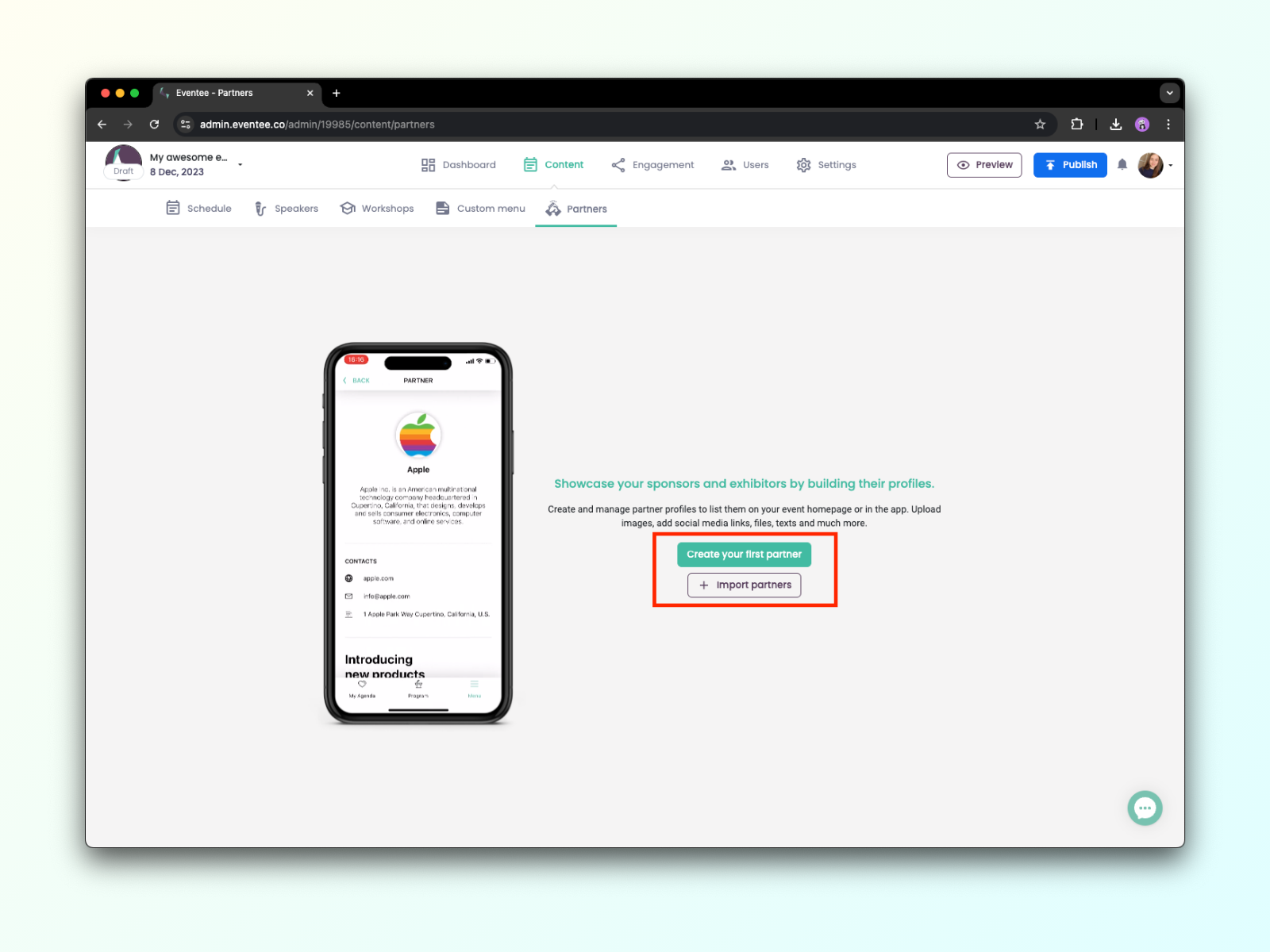
¡Ahora es momento del contenido! En el lado izquierdo, hay una sección con información básica, como el nombre de la empresa, el tipo de asociación (patrocinador o expositor), descripción, sitio web, y contactos.
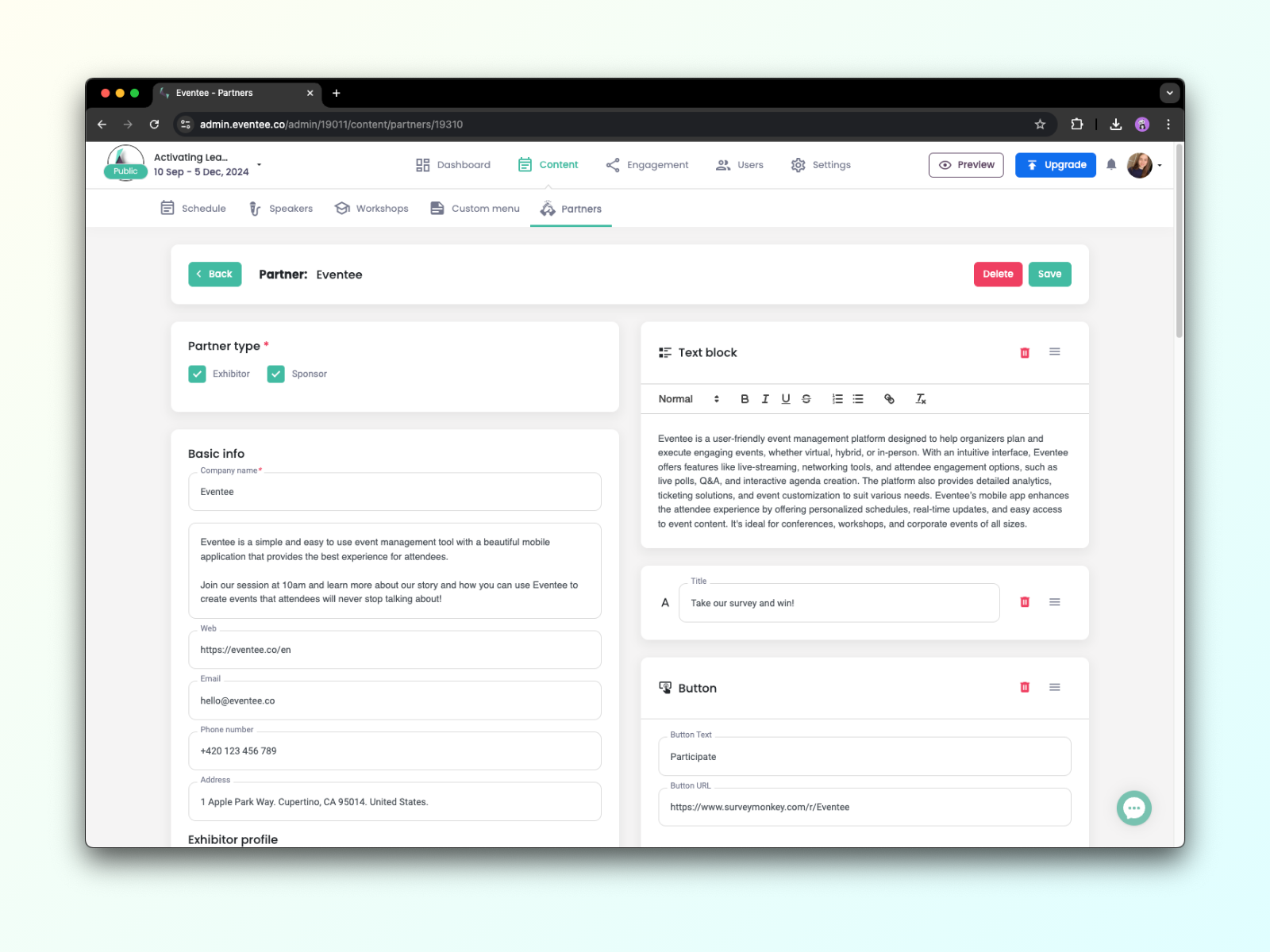
La descripción aparecerá en la sección Acerca de, el sitio web y los contactos se mostrarán como elementos clicables. Puedes usar texto formateado y emojis para hacer la descripción más atractiva.
Puedes personalizar el perfil con secciones adicionales, que puedes encontrar en el lado derecho. Elige entre título, bloque de texto, botón, imágenes, archivos, y redes sociales.
Bloque de texto - usa un bloque de texto para escribir cualquier información que quieras compartir. El texto no está limitado por el número de caracteres. Puede ser formateado.
Botón - agrega un botón de Llamado a la Acción (CTA) que lleva a tus asistentes a otra página web, basado en el enlace URL que insertes. Simplemente escribe lo que el botón debe decir y conéctalo con tu enlace URL.
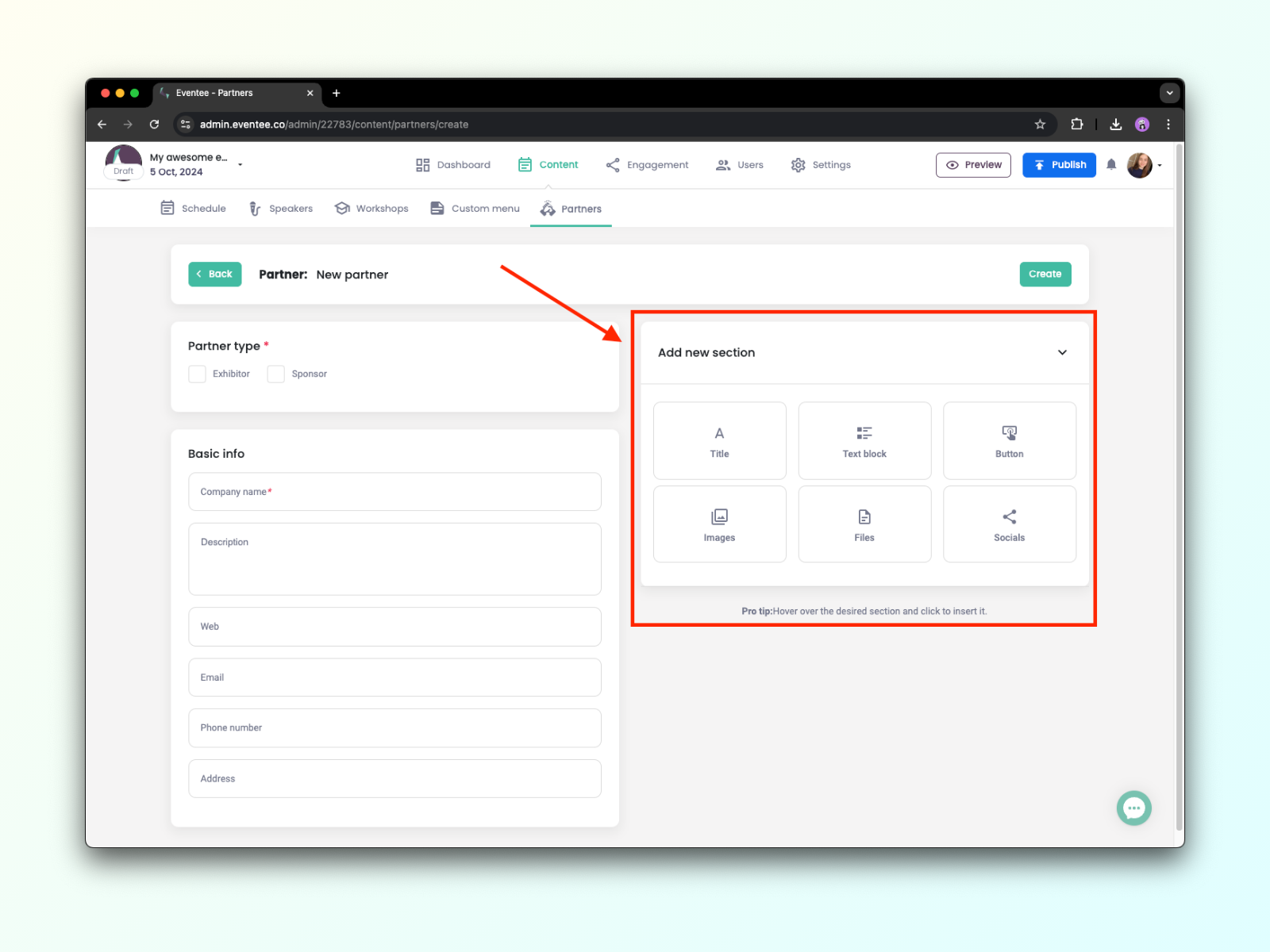
Las categorías de patrocinadores te permiten crear diferentes categorías de patrocinadores, para que puedas destacar a tus patrocinadores principales.
Crea y gestiona las categorías en Contenido > Socios > Patrocinador > botón Categorías. Puedes nombrar y ordenar las categorías según tus necesidades.
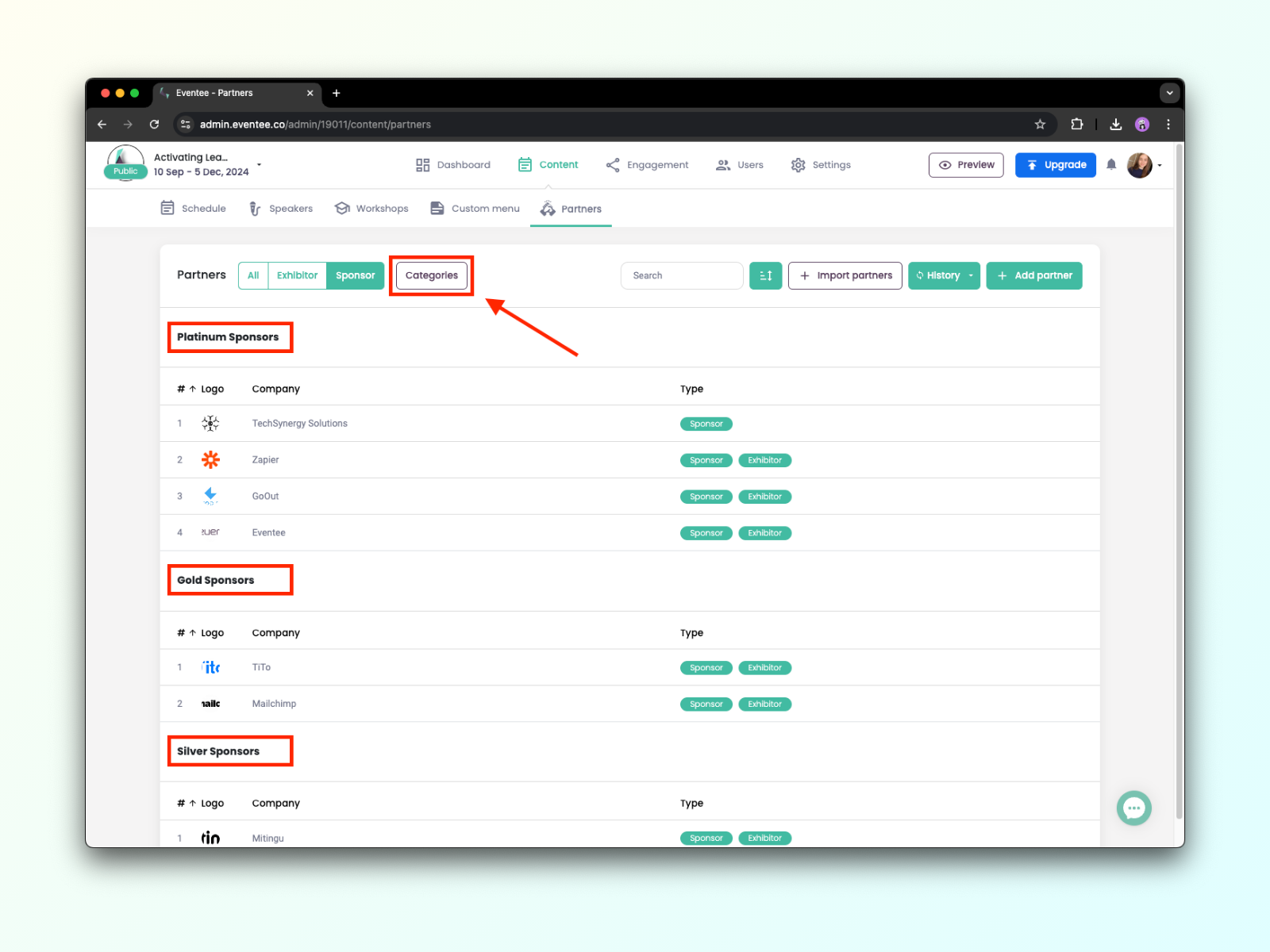
También puedes agregar y gestionar categorías durante la creación de socios en el editor de perfil de patrocinador. Las categorías de la sección aparecerán en la parte inferior del editor de perfil una vez que marques el tipo de socio Patrocinador.
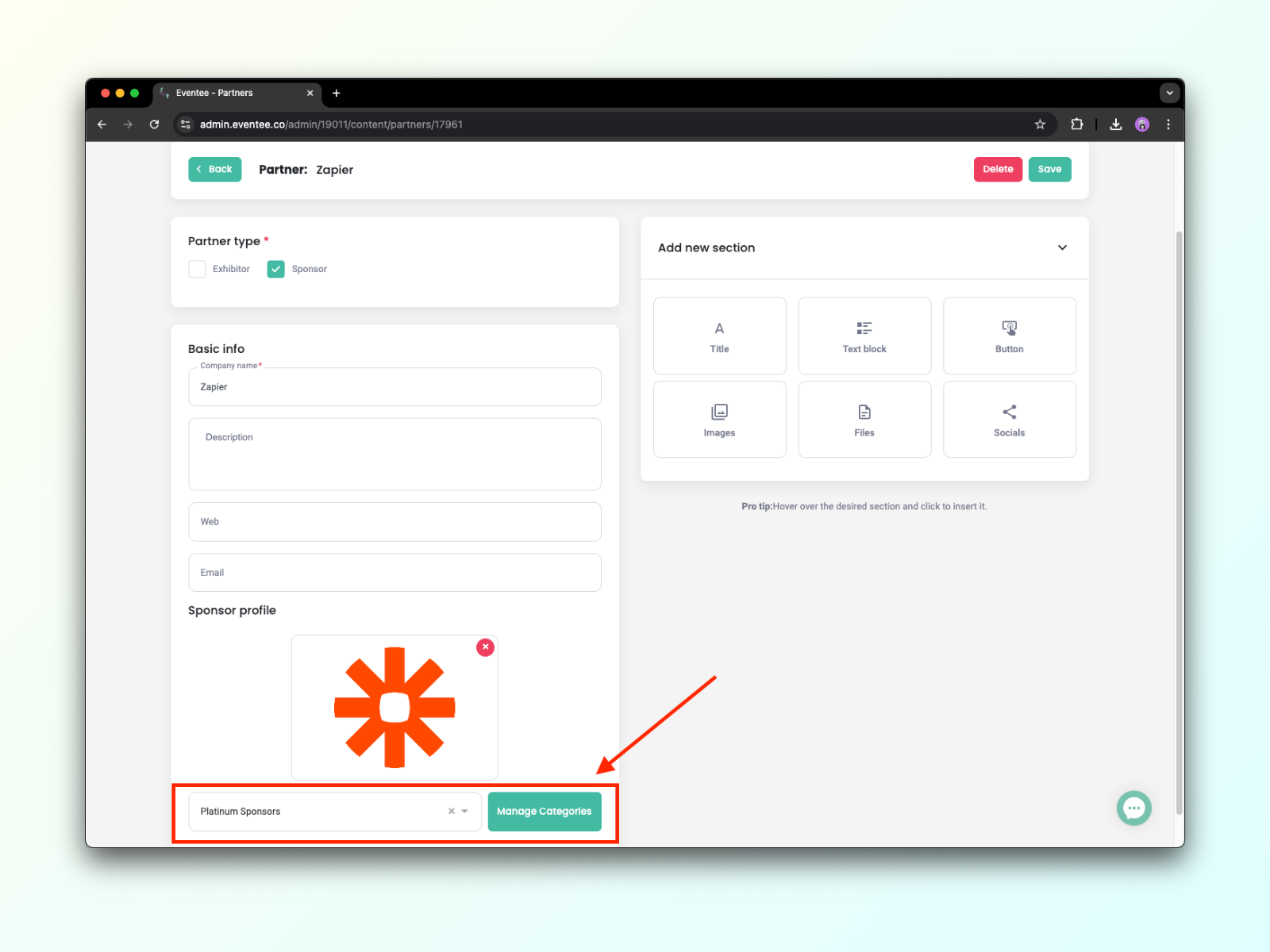
Los patrocinadores también se pueden ordenar dentro de cada categoría con un simple arrastrar y soltar. Para comenzar a ordenar tus patrocinadores, haz clic en el botón junto al cuadro de búsqueda.
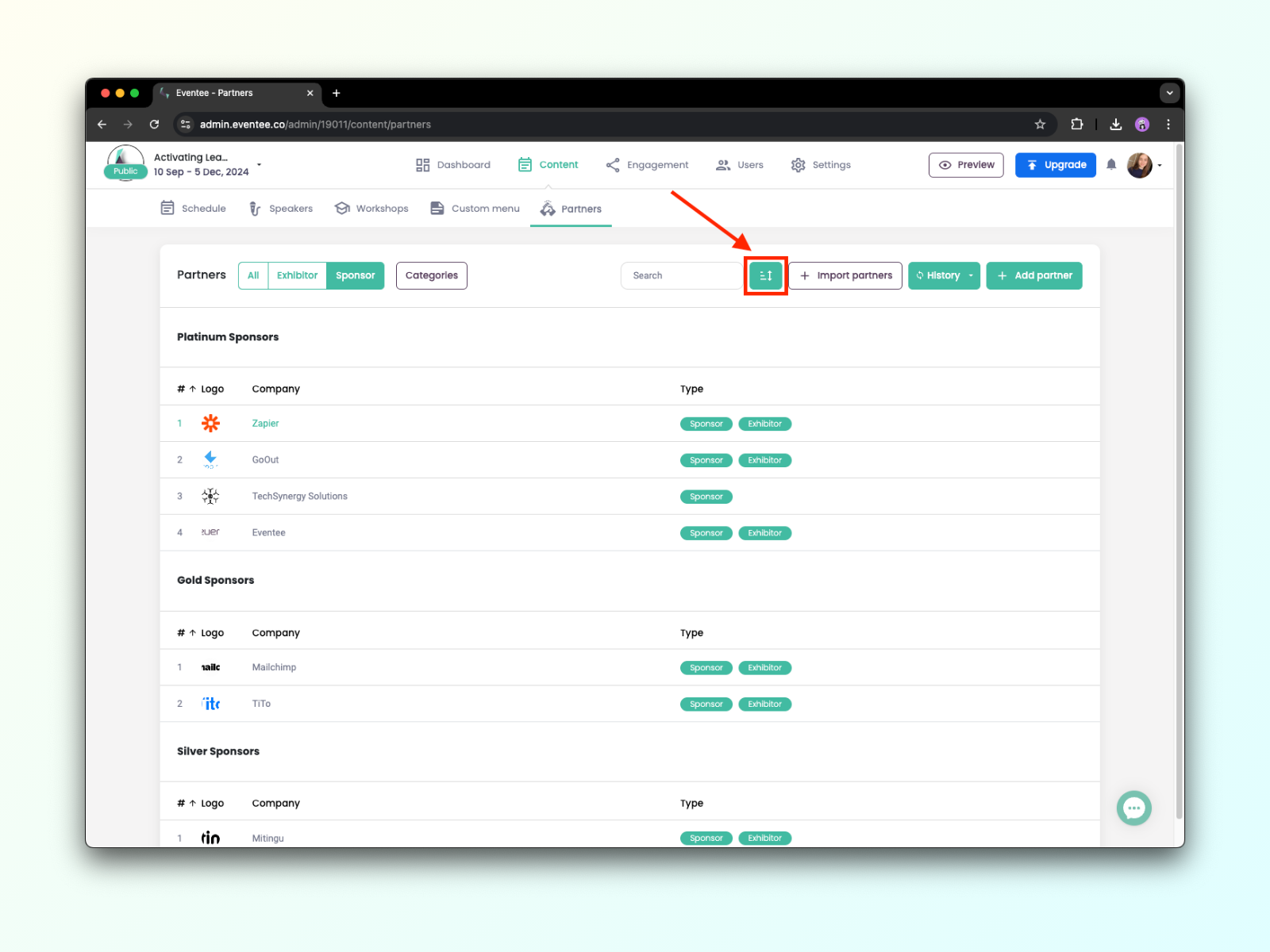
La posibilidad de agregar números de stand a los perfiles de los expositores te ayudará a guiar a tus asistentes hacia tus expositores. Esta información aparecerá en la aplicación móvil y web justo debajo del logotipo del expositor.
Encuentra esta opción en el editor de perfiles de expositores. Una vez que marques el tipo Expositor, esta sección aparecerá en la parte inferior.
Así es como puede verse el perfil en la aplicación web.
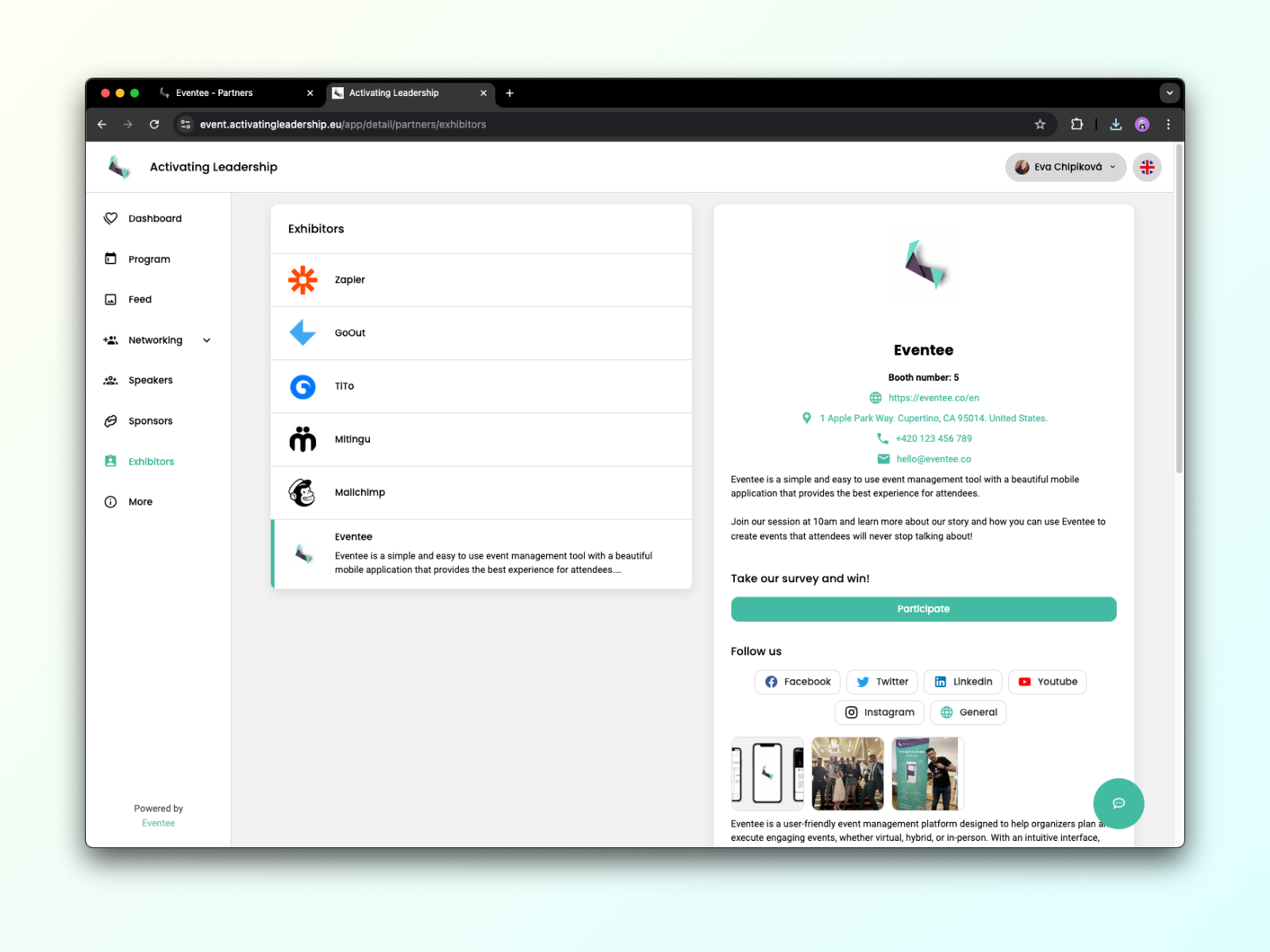
En la aplicación móvil, los asistentes pueden encontrar a todos tus socios en la pestaña Más.
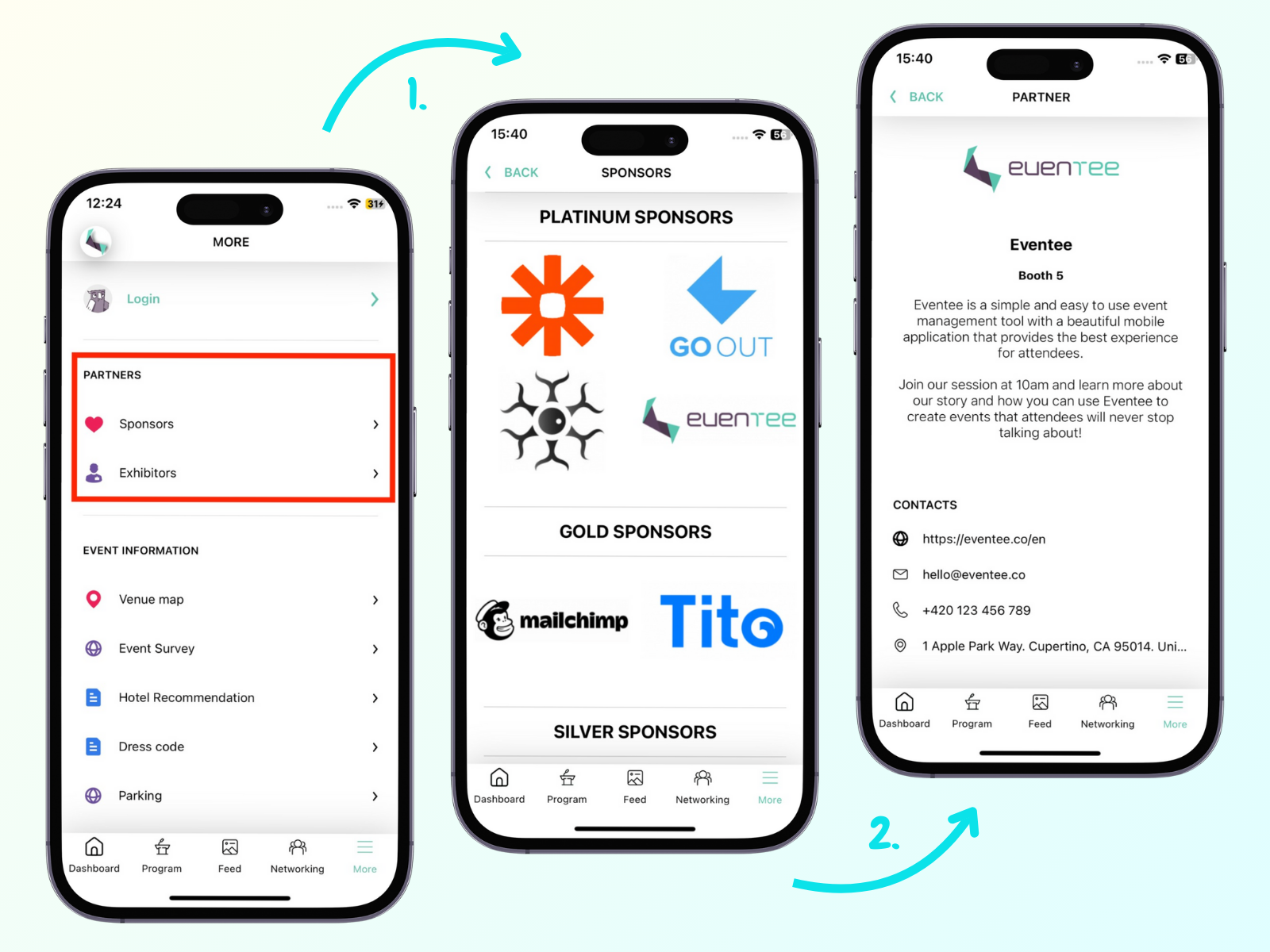
Tienes dos opciones para mostrar a tus socios en el sitio web del evento, puedes encontrarlas ambas en la configuración del sitio web.
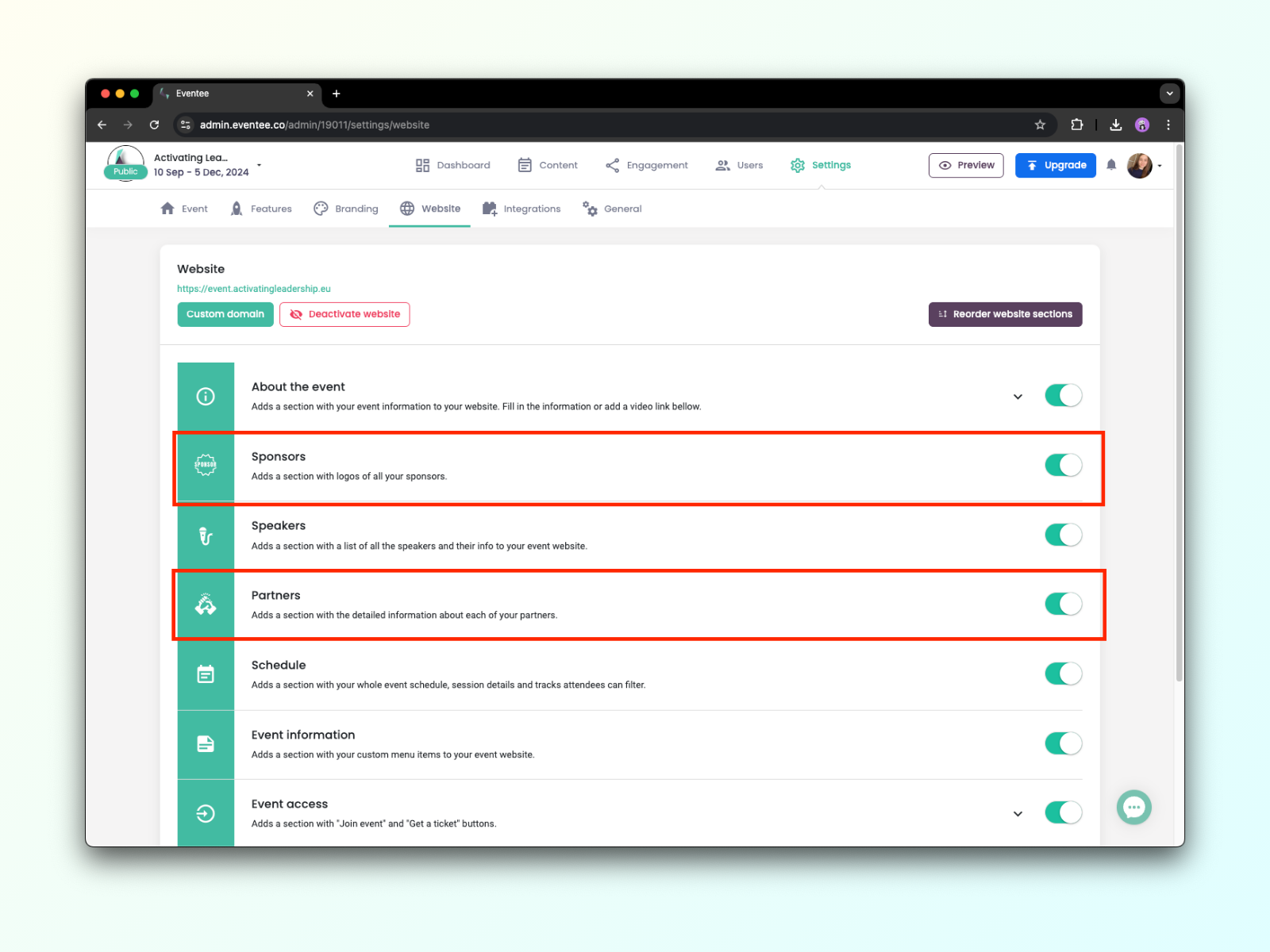
El logotipo se aplica a la sección de Patrocinadores, y simplemente muestra los íconos de todos tus patrocinadores. Si un asistente hace clic en el ícono, no se le mostrará el perfil del patrocinador, sino que será redirigido a su sitio web si está completado.
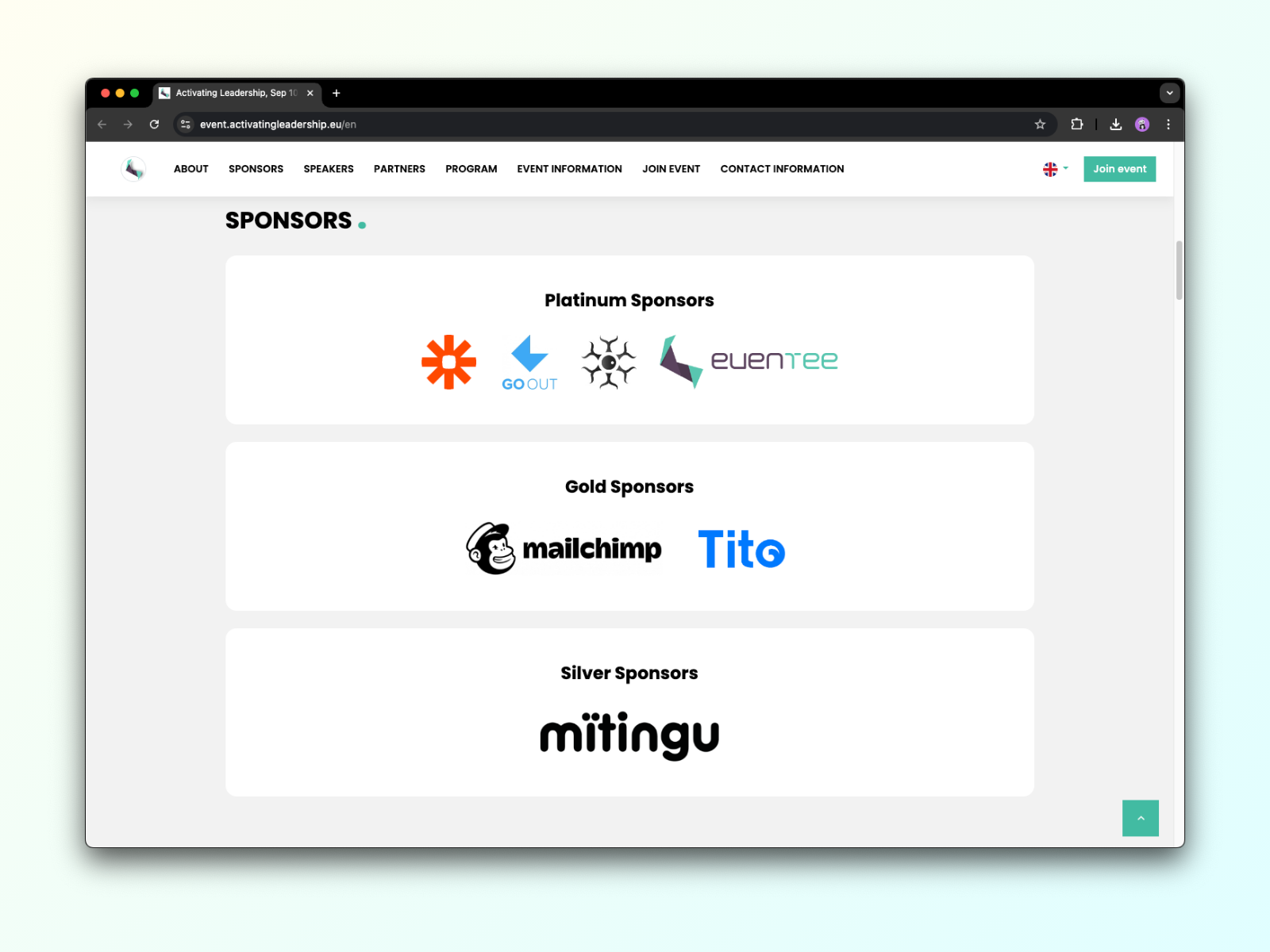
Un ícono se aplica a la sección Socios (expositores + patrocinadores) y muestra los íconos de los socios. La sección también muestra los perfiles de los socios con todos los detalles, los cuales aparecerán después de que los asistentes hagan clic en ellos.
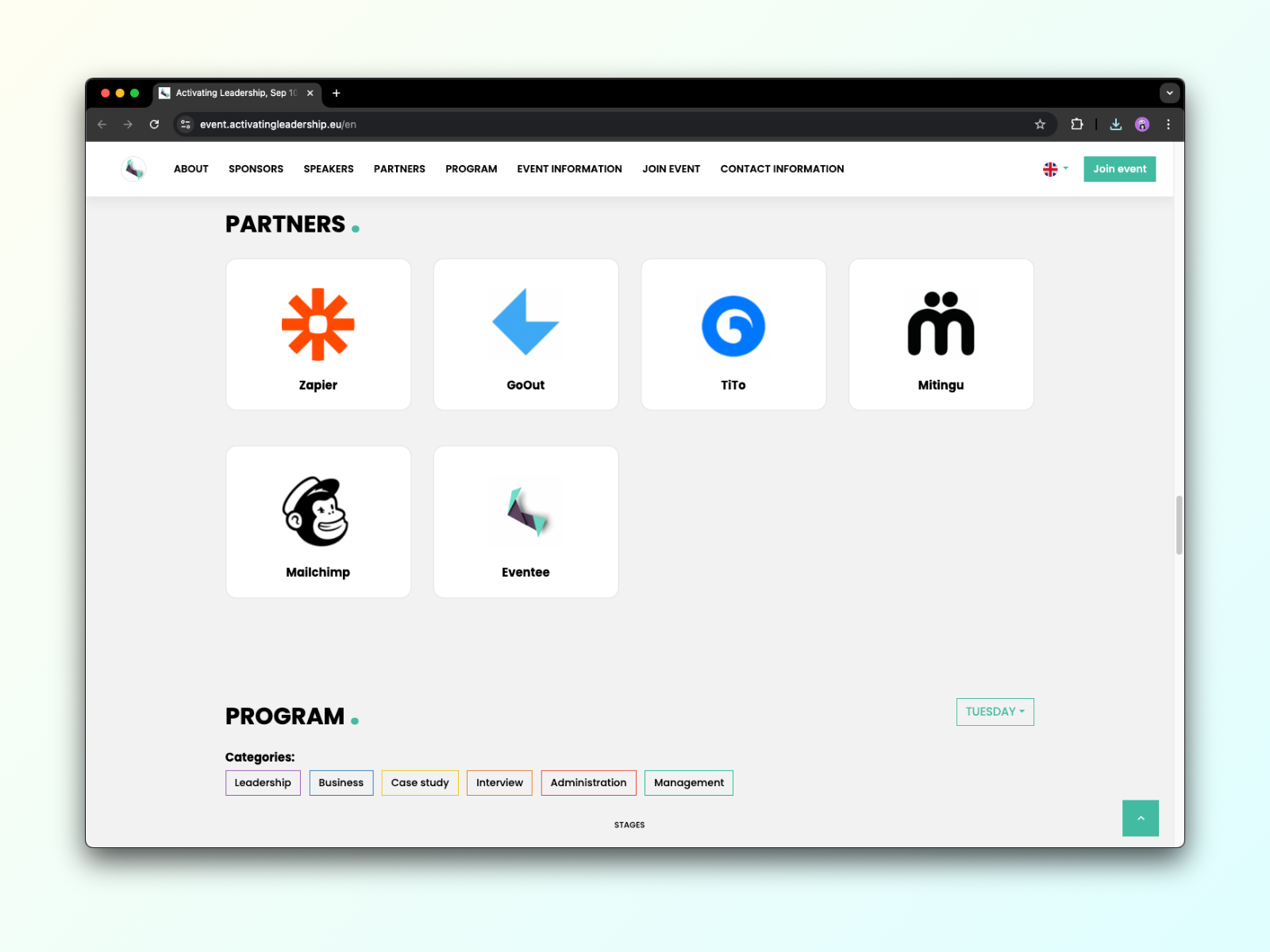
Descubre por qué el patrocinio es importante para cualquier evento y cómo encontrar a tu patrocinador ideal en nuestro artículo de blog.